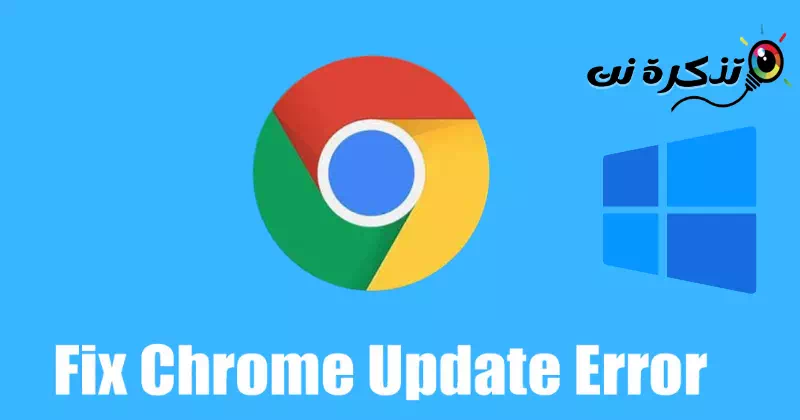了解我 解決問題的方法 “錯誤代碼 3:0x80040154“ 在谷歌瀏覽器上.
瀏覽器 谷歌瀏覽器 或英文: 谷歌瀏覽器 它是適用於桌面、Android、iOS 和所有其他操作系統的最流行的網絡瀏覽器。 Web 瀏覽器功能豐富,也有一些自定義選項。
雖然谷歌瀏覽器的錯誤比任何其他網絡瀏覽器都少,但用戶有時可能會遇到問題。 近日,不少用戶收到 錯誤代碼 3:0x80040154 更新 Web 瀏覽器時出現系統範圍的錯誤消息。
如果您也收到相同的錯誤消息 Chrome 瀏覽器更新 不要驚慌,我們有一些解決問題的方法。 通過這篇文章,我們將與您分享一些最簡單的修復方法 錯誤代碼 3:0x80040154 運行 Windows 的計算機的系統級別。
修復錯誤代碼 3:Google Chrome 上的 0x80040154
在我們探索故障排除方法之前,首先讓我們知道您為什麼會看到錯誤代碼 3:0x80040154 – 系統範圍。 以下是谷歌瀏覽器在更新期間出錯的最常見原因。
- Google Chrome 更新程序工具無法連接到服務器。
- 我剛剛安裝 VPN 或代理服務器。
- 損壞的谷歌瀏覽器文件。
- Windows 計算機上存在惡意軟件或病毒。
這些是出現錯誤代碼消息的一些最可能的原因 錯誤代碼 3:0x80040154. 以下是解決問題的步驟。
1. 重新啟動您的谷歌瀏覽器
遇到錯誤代碼 3:0x80040154 錯誤消息後,您應該做的第一件事是重新啟動 Google Chrome 瀏覽器。
由於錯誤或故障,您可能會收到錯誤代碼 3 0x80040154。 處理此類錯誤的最佳方法是重新啟動網絡瀏覽器。
關閉 Chrome 瀏覽器並從任務管理器中結束其所有進程。
2. 重啟你的電腦
如果重新啟動 Chrome 瀏覽器無法解決錯誤代碼 3 錯誤 0x80040154,您應該做的第二件事是重新啟動計算機。

重新啟動計算機將解決計算機中可能阻止 Google 更新服務運行的臨時故障。 然後執行以下操作:
- 首先,點擊“開始在 Windows 中。
- 然後點擊“強大能力“。
- 然後選擇“重新啟動重新啟動計算機。
3.關閉VPN或代理

它不代表使用 VPN 或 代理服務器 (Proxy) 有問題,但Google Chrome 瀏覽器更新服務運行失敗時出現錯誤代碼3 0x80040154。
Chrome 更新服務無法運行的原因可能有多種,使用 VPN 或代理是最突出的原因。
有時,它會阻止 VPN ,尤其是免費的,谷歌更新服務(gupdate)無法連接服務器,導致錯誤代碼3 0x80040154錯誤信息。
4.啟動谷歌更新服務
病毒和惡意軟件可能會阻止 Google 更新服務運行。 對付病毒和惡意軟件的最佳方法是使用 Windows安全. 掃描完成後,您需要手動啟動谷歌更新服務。 這是您需要做的:
- 首先,點擊 Windows 搜索並輸入“跑“。
- 接下來,打開對話框 跑 從選項菜單。

從選項列表中打開“運行”對話框 - 在“運行”對話框中,鍵入“SERVICES.MSC並按下 . 按鈕 Enter.

SERVICES.MSC - 然後在服務列表中,搜索“Google 更新服務 (gupdate)這是谷歌更新服務(更新) 並雙擊它。

Google 更新服務 (gupdate) - في“啟動類型 أو “啟動類型”" , 定位 "自動(延遲啟動)這意味著自動(延遲啟動)。

自動(延遲啟動) - 然後在服務狀態 أو 服務狀態單擊按鈕。開始“ 開始。
這就是您在 Windows PC 上手動啟動 Google 更新服務的方法。
5. 將 Google Chrome 添加到 Windows 防火牆中的白名單
除了病毒和惡意軟件,Windows 防火牆還可以阻止 Google Chrome 更新服務運行。 當 Windows 防火牆將 Google Chrome 更新服務列入黑名單時,就會發生這種情況。 因此,您需要在 Windows 防火牆中將 Google Chrome 列入白名單才能解決此問題。
- 首先,打開Windows系統搜索,輸入“Windows Defender防火牆“。
- 接下來,打開防火牆選項 Windows Defender的 從列表中。

Windows Defender防火牆 - 點擊 ”允許通過Windows Defender防火牆使用應用程序或功能這意味著允許通過您在左側找到的 Windows Defender 防火牆應用功能。

允許通過Windows Defender防火牆使用應用程序或功能 - 你必須允許 tools.google.com و dl.google.com 通過防火牆工作。 否則,只允許 谷歌瀏覽器 通過防火牆工作。

在 Windows 防火牆中將 Google Chrome 列入白名單 - 然後修改後, 重新啟動 Windows 計算機 再次嘗試更新 Chrome 瀏覽器。
6.重新安裝谷歌Chrome瀏覽器
如果所有方法都無法解決錯誤代碼 3 0x80040154,那麼您需要重新安裝 Google Chrome 瀏覽器。
重新安裝 Chrome 很容易; 打開控制面板並蒐索 Google Chrome。 然後右鍵單擊它並選擇卸載。
卸載後,前往官方 Chrome 主頁並下載最新版本的網絡瀏覽器。 下載後,安裝它。
此外,有關更多詳細信息,您可以查看本指南以了解: 如何安裝或卸載 Google Chrome 瀏覽器
這樣,您將擁有最新版本的谷歌瀏覽器。 安裝後,使用您的 Google 帳戶登錄以恢復您的數據。
這些是解決 Google Chrome 瀏覽器錯誤代碼 3 0x80040154 的一些簡單方法。 如果您需要更多幫助修復 Chrome 更新錯誤,請在評論中告訴我們。 另外,如果文章對您有幫助,請與您的朋友分享。
您可能還對了解以下內容感興趣:
- Google Chrome 的最佳替代品 | 15 款最佳互聯網瀏覽器
- 如何修復 Google Chrome 中的黑屏問題
- 如何讓 Google Chrome 成為 Windows 10 和 Android 手機上的默認瀏覽器
- 更改計算機、Android 和 iPhone 的 Google Chrome 瀏覽器的語言
我們希望您發現這篇文章對您有用 如何在 Google Chrome 上修復錯誤代碼 3:0x80040154. 在評論中與我們分享您的意見和經驗。